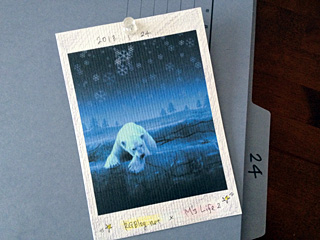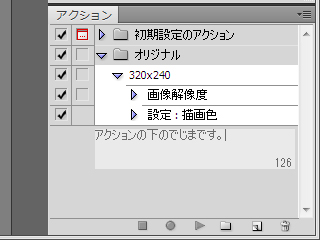無線LAN2ポートポケットルータの設定
 プリンタが作動しないのでおかしいと思ったら無線LANルーターが壊れていました。そこでふと同じ製品を別の目的でもう1個ストックしてあったのを思い出してACアダプタを付け替えてみました。が、やっぱり起動しないので壊れちゃったようです…。
プリンタが作動しないのでおかしいと思ったら無線LANルーターが壊れていました。そこでふと同じ製品を別の目的でもう1個ストックしてあったのを思い出してACアダプタを付け替えてみました。が、やっぱり起動しないので壊れちゃったようです…。
手のひらサイズなのに5年も使えたなんてなかなか優秀なやつです。ちなみにストックしてあったものはほとんど使ってないのでどのくらいの期間動くか不明なり。
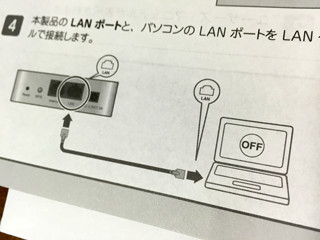 急ぎの印刷があったのでアクセスポイントの設置方法と記憶をたどりながら速攻で設定しました。以前とは環境も違うので作業ポイントに分けて再度メモしておきます。
急ぎの印刷があったのでアクセスポイントの設置方法と記憶をたどりながら速攻で設定しました。以前とは環境も違うので作業ポイントに分けて再度メモしておきます。
※「使用している環境のIPアドレスを調べる」にはコマンドプロンプトで ipconfig と入力してエンター。
※「本製品の新しいIPアドレス」とは、調べたIPアドレスの最初の3組の後ろに.250 を付けたもの。
(PLANEX MZK-MF150W をアクセスポイントとして使う場合)
1)使用している環境のIPアドレスを調べる※
2)パソコンの電源を切る— いったんすべてオフに
3)製品側面のモード切替スイッチを「AP」側にする
4)製品のLANポートと、パソコンのLANポートをLANケーブルで接続
5)電源コネクタに付属のACアダプタを接続
6)設定用パソコンの電源をオンにする— パソコンで無線LANの設定画面表示
7)マニュアルに書いてあるIPアドレスでブラウザを表示させる
8)「ユーザ名」「パスワード」入力する(マニュアル通り)→[OK]をクリック
9)「ネットワーク」→「LANセットアップ」をクリック
10)「IPアドレス」に「本製品の新しいIPアドレス」※を入力し[適用]をクリック
11)製品から電源コネクタをはずす→パソコンのLANポートからLANケーブルをはずす
12)ルータを接続→ACアダプタを接続
13)「Power」・「WPS」・「Wireless」ランプが点灯します— ここからはセキュリティ上の設定(重要)
14)無線LAN→基本設定で、ネットワーク名(SSID)を設定する
15)無線LAN→基本設定で、セキュリティと暗号の設定を行います
16)認証方式や暗号化などの設定をする
17)iPhoneやモバイルノートで Wi-Fi が使えることを確認する
以上です。
無事に無線LANプリンタで印刷できました!